不朽箴言角色推荐
时间:2025-09-23 | 作者: | 阅读:161不朽箴言角色推荐?肯定有许多伙伴还不了解不朽箴言有哪些角色,下面让心愿游戏小编为你解答这个问题吧,希望能帮助到你!
封夷作为游戏开局即解锁的免费角色,但在输出体系中占据重要地位,核心优势在于高频次的大范围技能,技能机制设计围绕快速启动、持续压制展开,无需复杂的前置条件即可释放群体伤害技能,能帮助玩家高效清理副本中的小怪集群,缩短推图时间,进入后期战斗后,通过装备与等级提升,技能启动速度进一步加快,可在短时间内完成多轮AOE输出,同时具备残血收割被动,当敌方单位生命值低于一定阈值时,攻击会附加额外伤害,能发挥关键作用。
荷拉德古娜定位为战士型角色,技能机制兼顾生存与输出,形成先蓄力、后爆发的战斗节奏,开场时会自动触发圣息冥想状态,进入休眠期间无法移动,但每秒会恢复大量生命值,这一特性使其在战斗初期能规避部分伤害并完成血量回满,为后续输出奠定基础,当玩家释放其大招时会立即解除休眠状态,同时获得高额护盾,护盾持续期间免疫所有控制效果,且苏醒后的普攻伤害大幅提升,形成短暂的爆发窗口。
波塞冬是游戏中核心的控制辅助角色,技能设计围绕聚怪+控场展开,其核心技能可对大范围区域内的敌人产生强力吸附效果,将分散的敌人聚拢至指定位置,这一特性为队伍中的范围输出角色创造绝佳输出环境,大幅提升AOE技能的伤害覆盖效率,在PVE推图中,波塞冬可先通过聚怪技能将小怪集中,再配合队友的范围伤害快速清场,减少战斗回合数,在PVP角斗场等场景中,聚怪技能不仅能限制敌方角色的移动,还能打乱敌方阵容站位,使敌方后排暴露在己方输出范围内,同时其技能附带短暂的减速效果,进一步限制敌方行动。
来源:https://www.wandoujia.com/apps/8397647/5015492543275889124.html
免责声明:文中图文均来自网络,如有侵权请联系删除,心愿游戏发布此文仅为传递信息,不代表心愿游戏认同其观点或证实其描述。
相关文章
更多-

- 火爆的卡牌策略游戏大全
- 时间:2025-12-27
-

- 不朽箴言天蝎座怎么玩
- 时间:2025-12-23
-

- 不朽箴言无尽迷阵第二关怎么通关
- 时间:2025-12-14
-

- 不朽之旅 格挡护甲绝地裁纸刀 新兵装芬里尔T85前攻略
- 时间:2025-12-14
-

- 不朽箴言图腾系统详解
- 时间:2025-11-29
-
- 不朽箴言无尽迷阵第五章通关精要
- 时间:2025-11-28
-

- 不朽箴言强度榜最新排行
- 时间:2025-11-28
-

- 热门养成游戏排行榜
- 时间:2025-11-27
精选合集
更多大家都在玩
大家都在看
更多-

- 合成神龙小游戏推荐
- 时间:2026-01-15
-

- 傻子网名男生两个字霸气(精选100个)
- 时间:2026-01-15
-

- 千年寻仙追杀仇人攻略
- 时间:2026-01-15
-

- 空灵诗篇商店换购教程
- 时间:2026-01-15
-

- 支付宝怎么发送口令红包?支付宝发送口令红包的方法
- 时间:2026-01-15
-

- 玉茗茶骨第4集剧情介绍
- 时间:2026-01-15
-
- 抖音切片是怎么赚钱的?
- 时间:2026-01-15
-

- 好听昵称唯美男生霸气网名(精选100个)
- 时间:2026-01-15
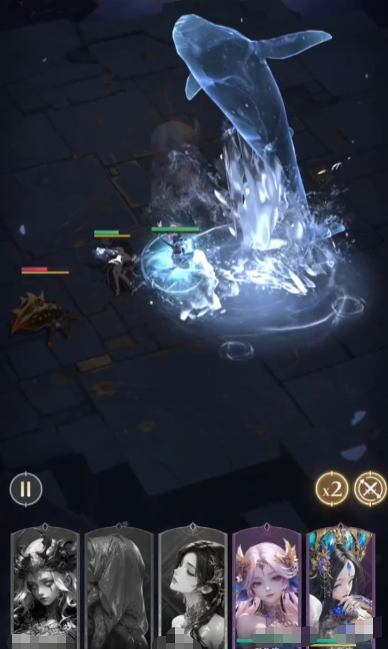
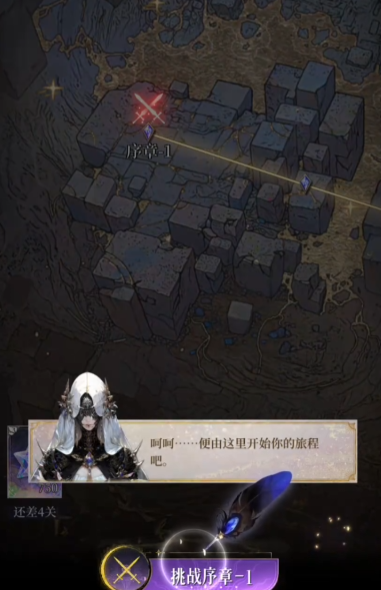





![《这是我的土地》 v1.0.3.19014升级档+未加密补丁[ANOMALY] v1.0.3.19014](https://img.wishdown.com/upload/soft/202601/04/1767522369695a4041041f4.jpg)




![《海港物语》 v1.2.0升级档+未加密补丁[TENOKE] v1.2.0](https://img.wishdown.com/upload/soft/202601/15/176846413069689f02db6a0.jpg)




